Cách sử dụng Google Duo trên PC Windows
Một thực tế nổi tiếng là Google luôn cố gắng trở thành người giỏi nhất trong mọi việc mà họ làm. Trong một thế giới mà các ứng dụng gọi điện video là mặt hàng quan trọng nhất, Google Duo là một sự thay đổi đáng hoan nghênh, không giống như các ứng dụng khác, cung cấp chất lượng cuộc gọi điện video cao nhất. Ban đầu, ứng dụng này chỉ có sẵn cho điện thoại thông minh, nhưng với việc sử dụng ngày càng nhiều PC, tính năng này đã được phát triển trên màn hình lớn hơn. Nếu bạn muốn trải nghiệm tính năng gọi điện video chất lượng cao từ máy tính để bàn của mình, đây là hướng dẫn để giúp bạn tìm ra cách sử dụng Google Duo trên PC chạy Windows của mình.(how to use Google Duo on your Windows PC.)
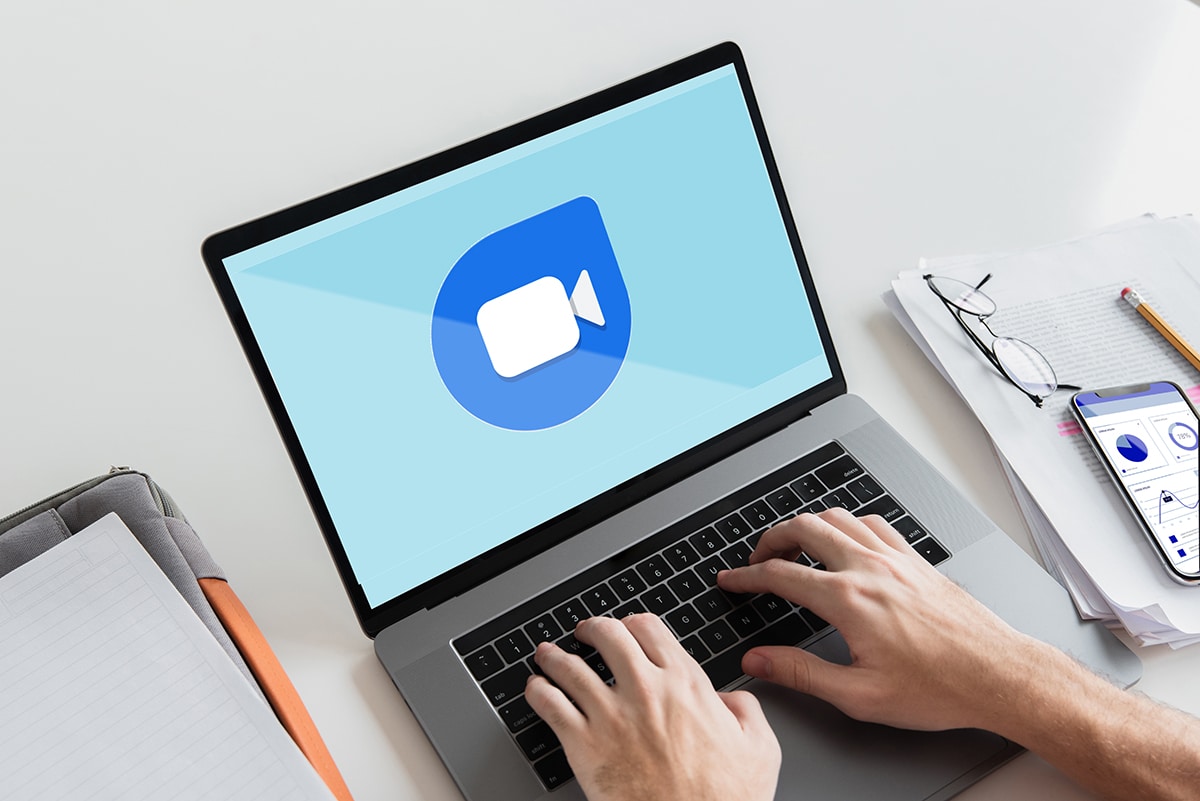
Cách sử dụng Google Duo trên PC Windows(How to Use Google Duo on Windows PC)
Phương pháp 1: Sử dụng Google Duo cho Web(Method 1: Use Google Duo for Web)
'Google Duo cho Web' hoạt động tương tự như WhatsApp Web(‘Google Duo for Web’ works similar to WhatsApp Web) nhưng cho phép người dùng thực hiện cuộc gọi điện video thông qua trình duyệt của họ. Đây là một tính năng cực kỳ tiện lợi cho phép bạn nói chuyện với bạn bè từ màn hình lớn hơn của PC. Đây là cách bạn có thể sử dụng Google Duo trên PC của mình:(Here’s how you can use Google Duo on your PC:)
1. Trên trình duyệt của bạn, hãy truy cập(visit) trang web chính thức của Google Duo.
2. Nếu bạn chưa đăng nhập bằng tài khoản Google trên trình duyệt của mình, bạn có thể phải đăng nhập tại đây.
3. Đầu tiên hãy nhấp vào 'Dùng thử Duo cho web'(click on ‘Try Duo for web’) và đăng nhập bằng thông tin đăng nhập Google của bạn.(log in with your Google credentials.)
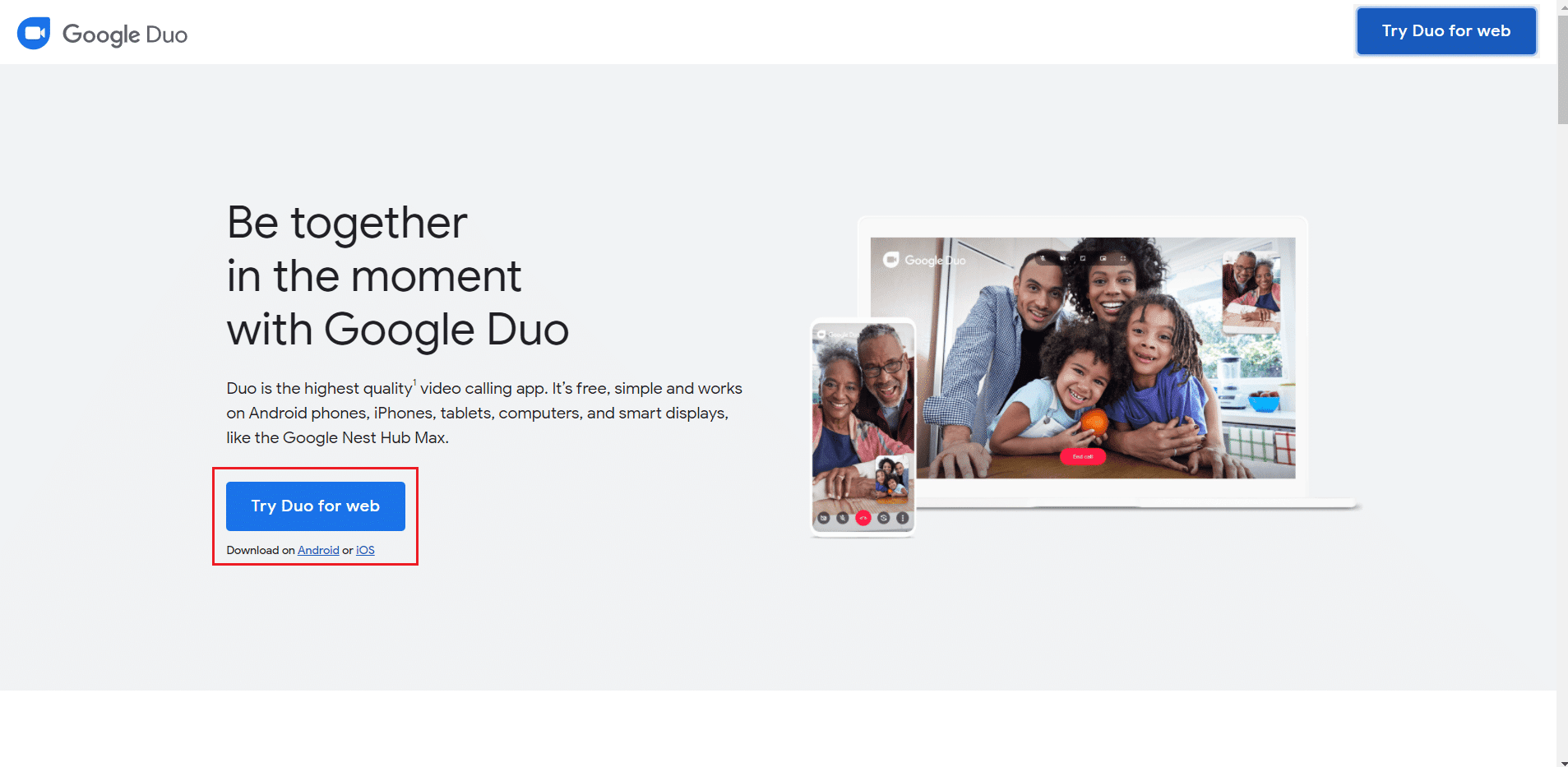
4. Sau khi hoàn tất, bạn sẽ được chuyển hướng đến trang Duo .
5. Nếu danh bạ của bạn được đồng bộ hóa với tài khoản Google của bạn , thì họ sẽ xuất hiện trên trang Google Duo . Sau đó, bạn có thể bắt đầu cuộc gọi hoặc tạo nhóm Duo cho các cuộc gọi nhóm.
Phương pháp 2: Cài đặt trang web làm ứng dụng(Method 2: Install Webpage as Application)
Bạn có thể thực hiện thêm một bước nữa về tính năng web và cài đặt nó làm ứng dụng trên PC của mình. Khả năng cài đặt một trang web như một ứng dụng đang ngày càng trở nên phổ biến hơn.
1. Mở Google Chrome trên PC của bạn và đảm bảo rằng trình duyệt của bạn được cập nhật(browser is updated) lên phiên bản mới nhất.
2. Một lần nữa, hãy truy cập trang web Google Duo . Ở góc trên cùng bên phải của thanh URL , bạn sẽ thấy một biểu tượng giống như màn hình máy tính để bàn với một mũi tên(desktop screen with an arrow) được vẽ trên đó. Nhấp(Click) vào biểu tượng để tiếp tục.
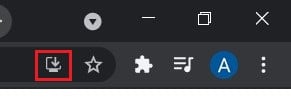
3. Một cửa sổ bật lên nhỏ sẽ xuất hiện hỏi bạn có muốn cài đặt ứng dụng hay không; nhấp vào Cài đặt( on Install,) và ứng dụng Google Duo sẽ được cài đặt trên PC của bạn.
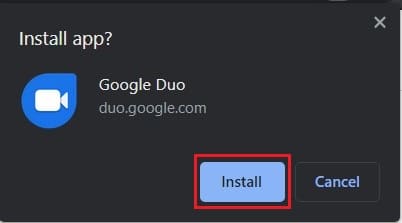
Nếu sử dụng Microsoft Edge thay vì Chrome , bạn vẫn có thể cài đặt Google Duo dưới dạng ứng dụng trên PC của mình:
1. Mở trang Google Duo và đăng nhập bằng tài khoản Google của bạn.( your Google account.)
2. Nhấp vào dấu ba chấm( on the three dots) ở góc trên cùng bên phải của màn hình.

3. Từ danh sách các tùy chọn xuất hiện, hãy đặt con trỏ lên tùy chọn 'Ứng dụng'(‘Apps’) rồi nhấp vào Cài đặt Google Duo.(click on Install Google Duo.)
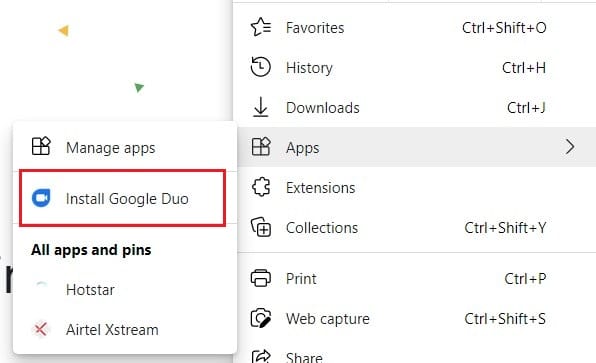
4. Một xác nhận sẽ xuất hiện, nhấp vào Cài đặt(click on Install,) và Google Duo đã được cài đặt trên PC của bạn.
Cũng đọc: (Also Read: )9 ứng dụng trò chuyện video Android tốt nhất(9 Best Android Video Chat Apps)
Phương pháp 3: Cài đặt phiên bản Android của Google Duo trên PC của bạn(Method 3: Install the Android version of Google Duo on your PC)
Mặc dù Google Duo cho Web cung cấp hầu hết các chức năng cơ bản do ứng dụng cung cấp, nhưng nó lại thiếu các tính năng đi kèm với phiên bản Android . Nếu bạn muốn sử dụng phiên bản Android gốc của Google Duo trên máy tính để bàn của mình, đây là cách bạn có thể cài đặt Google Duo trên máy tính của mình:( install Google Duo on your computer:)
1. Để chạy phiên bản Android của Duo trên PC, bạn cần có Trình giả lập Android(Android Emulator) . Mặc dù có rất nhiều trình giả lập trên mạng, nhưng BlueStacks là trình giả lập phổ biến và đáng tin cậy nhất. Tải xuống phần mềm(Download the software) từ liên kết nhất định và cài đặt nó trên PC của bạn.
2. Sau khi BlueStacks được cài đặt, hãy chạy phần mềm và đăng nhập(sign in) bằng tài khoản Google của bạn.

3. Sau đó, bạn có thể xem Cửa hàng Play(Play Store) và cài đặt (install the )ứng dụng Google Duo(Google Duo app) cho thiết bị của mình.
4. Ứng dụng Google Duo sẽ được cài đặt trên PC của bạn, cho phép bạn sử dụng đầy đủ tất cả các tính năng của ứng dụng này.
Câu hỏi thường gặp (FAQ)(Frequently Asked Questions (FAQs))
Q1. Bộ đôi của Google có sử dụng được trên PC không?(Q1. Can Google duo be used on a PC?)
Mặc dù tính năng này ban đầu không khả dụng, nhưng Google hiện đã tạo phiên bản web cho Google Duo , cho phép mọi người sử dụng ứng dụng gọi điện video thông qua PC của họ.
Quý 2. Làm cách nào để thêm Google Duo vào máy tính của tôi?(Q2. How do I add Google Duo to my computer?)
Google Chrome và Microsoft Edge , hai trình duyệt phổ biến nhất dành cho Windows , cung cấp cho người dùng tùy chọn chuyển đổi các trang web thành các ứng dụng hoạt động. Bằng cách sử dụng tính năng này, bạn có thể thêm Google Duo vào PC của mình.
Q3. Làm cách nào để cài đặt bộ đôi Google trên máy tính xách tay Windows 10?(Q3. How do I install Google duo on Windows 10 laptop?)
Nhiều trình giả lập Android trên internet sẽ cho phép bạn sử dụng các ứng dụng điện thoại thông minh trên PC một cách dễ dàng. Bằng cách sử dụng BlueStacks , một trong những trình giả lập (BlueStacks)Android phổ biến nhất , bạn có thể cài đặt Google Duo gốc trên PC chạy Windows 10 của mình.
Khuyến khích: (Recommended: )
- Cách chạy ứng dụng iOS trên PC Windows 10(How to Run iOS Apps On Windows 10 PC)
- 8 cách để khắc phục cuộc gọi video trên Instagram không hoạt động(8 Ways To Fix Instagram Video Call Not Working)
- Cách sử dụng Netflix Party để xem phim với bạn bè(How to Use Netflix Party to Watch Movies with Friends)
- Cách kiểm tra Tốc độ, Kích thước và Loại RAM trong Windows 10(How to check RAM Speed, Size, and Type in Windows 10)
Chúng tôi hy vọng rằng hướng dẫn này hữu ích và bạn có thể sử dụng ( use) Google Duo trên PC Windows(Google Duo on Windows PC) . Nếu bạn vẫn có bất kỳ câu hỏi nào liên quan đến bài viết này, vui lòng hỏi chúng trong phần nhận xét.
Related posts
Làm thế nào để Block and Unblock một Website trên Google Chrome
Làm thế nào để Fix Google Drive Access Denied Error
Cách thả Pin trên Google Maps (Mobile and Desktop)
Cách chuyển sang OpenDNS or Google DNS trên Windows
Back Up And Restore Bookmarks của bạn trong Google Chrome
Cách xóa tài khoản Google khỏi Chrome
Fix Windows 10 Taskbar không che giấu
Fix Windows không thể hoàn thành định dạng
Cách cài đặt Google Assistant trên Windows 10
Sửa lỗi Google Chrome không cập nhật
Sửa lỗi Google Chrome 6 (net :: ERR_FILE_NOT_FOUND)
Cách thay đổi ảnh Google của tôi thành GIF động
Cách tạo System Image Backup trong Windows 10
Sửa lỗi Google Chrome tự động mở trên Windows 10
Cách sử dụng Snap Camera trên Google Meet
Fix NVIDIA Control Panel không mở
Fix Windows Update Error Code 0x80072efe
Sửa tiện ích mở rộng Chế độ xem lưới của Google Meet
Fix Unable để mở Local Disk (C :)
Làm thế nào để kiểm tra kỹ thuật của máy tính của bạn trên Windows 10
